如何设置微信指纹密码 微信设置指纹或密码打开
更新时间:2024-01-28 15:56:57作者:jiang
在当今信息化社会,微信已经成为了人们生活中不可或缺的一部分,为了保护个人隐私和账号安全,微信提供了指纹密码和密码打开的设置选项。通过设置微信指纹密码,用户可以在每次打开微信时,使用指纹识别技术进行身份验证,确保只有本人可以访问个人信息和聊天记录。而密码打开则是通过设定一个安全密码,进一步加强账号的保护。本文将介绍如何设置微信指纹密码和密码打开,以帮助用户提升微信账号的安全性。
操作方法:
1.第一步:打开手机,找到手机中的设置工具。如下图所示:
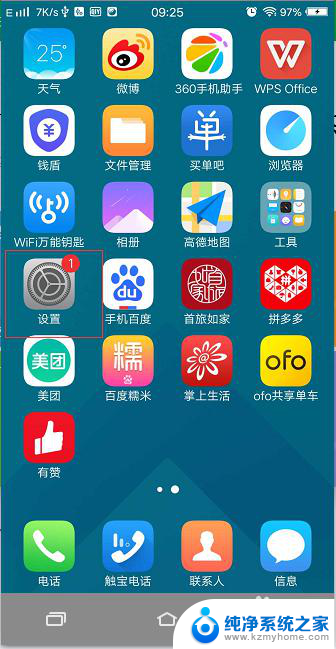
2.第二步:直接打开设置工具,进入设置界面里,如下图所示:
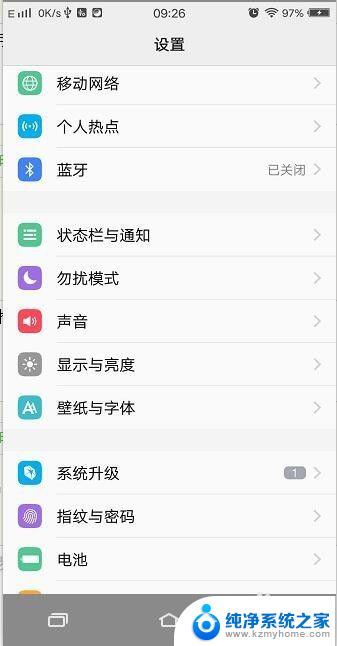
3.第三步:我们在设置里找到“指纹与密码”选项,如下图所示:
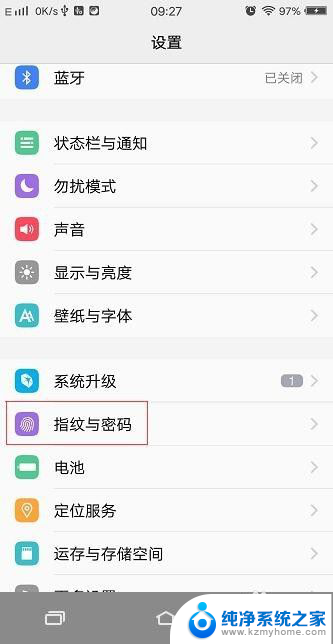
4.第四步:我们直接打开“指纹与密码”选项,如下图所示:
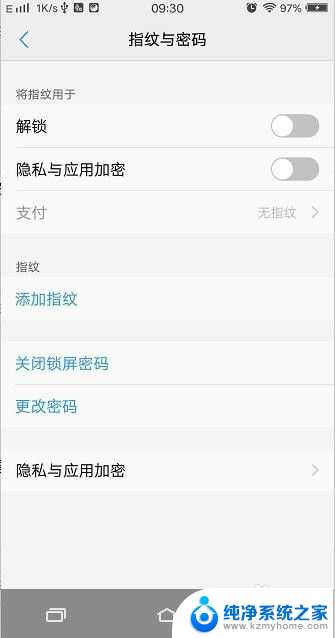
5.第五步:我们找到“隐私与应用加密”选项,如下图红框所示:
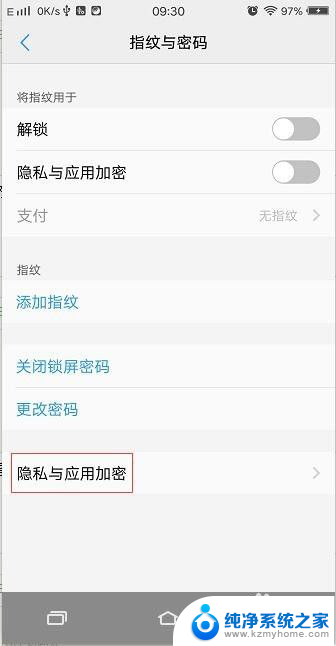
6.第六步:我们打开“隐私与应用加密”选项,进入此界面,如下图所示:
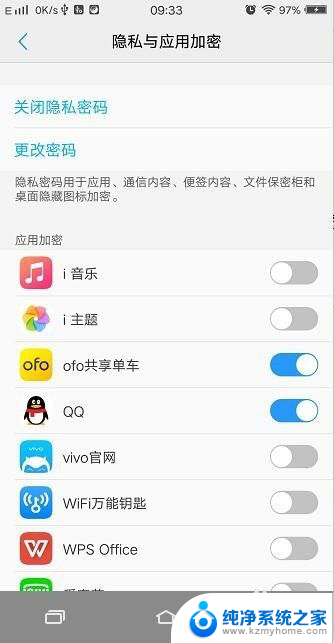
7.第七步:我们在“隐私与应用加密”此界面找到微信,然后打开加密功能。如下图所示:
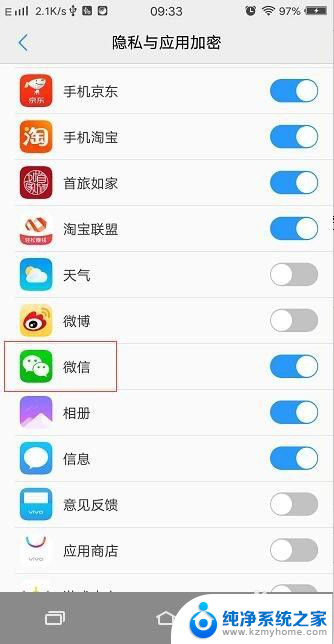
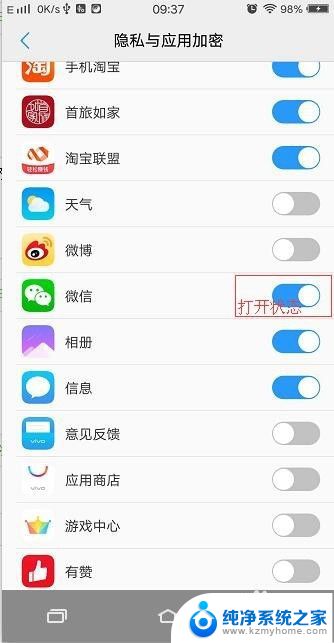
以上就是设置微信指纹密码的所有步骤,如果你遇到相同的情况,请按照我的方法进行处理,希望对大家有所帮助。
如何设置微信指纹密码 微信设置指纹或密码打开相关教程
- 密码锁设置指纹怎么设置 密码锁密码和指纹设置方法
- 电脑如何设置指纹密码 电脑如何设置指纹登录密码
- 怎么设置笔记本指纹密码 电脑如何设置指纹解锁密码
- 指纹锁怎么设置密码和指纹手机 密码锁如何设置密码和指纹
- 如何设置微信支付指纹密码?完整图文步骤分享
- hutlon指纹锁恢复出厂设置 指纹锁管理员密码忘了怎么办
- 指纹锁指纹设置 家用指纹锁设置指纹步骤
- 指纹锁指纹失灵,密码可以解锁 指纹锁打不开门怎么办急救方法
- 系统指纹在哪里设置 电脑如何设置指纹解锁登录开机
- 如何删除密码锁的密码 智能防盗门锁删除指纹卡片步骤
- ps删除最近打开文件 Photoshop 最近打开文件记录清除方法
- 怎么删除邮箱里的邮件 批量删除Outlook已删除邮件的方法
- 笔记本电脑的麦克风可以用吗 笔记本电脑自带麦克风吗
- thinkpad没有蓝牙 ThinkPad笔记本如何打开蓝牙
- 华为锁屏时间设置 华为手机怎么调整锁屏时间
- 华为的蓝牙耳机怎么连接 华为蓝牙耳机连接新设备方法
电脑教程推荐
- 1 笔记本电脑的麦克风可以用吗 笔记本电脑自带麦克风吗
- 2 联想电脑开机只显示lenovo 联想电脑开机显示lenovo怎么解决
- 3 如何使用光驱启动 如何设置光驱启动顺序
- 4 怎么提高笔记本电脑屏幕亮度 笔记本屏幕亮度调节方法
- 5 tcl电视投屏不了 TCL电视投屏无法显示画面怎么解决
- 6 windows2008关机选项 Windows server 2008 R2如何调整开始菜单关机按钮位置
- 7 电脑上的微信能分身吗 电脑上同时登录多个微信账号
- 8 怎么看电脑网卡支不支持千兆 怎样检测电脑网卡是否支持千兆速率
- 9 荣耀电脑开机键在哪 荣耀笔记本MagicBook Pro如何正确使用
- 10 一个耳机连不上蓝牙 蓝牙耳机配对失败